当前使用会声会影软件的伙伴越来越多。今天就讲解会声会影将视频模糊化的操作步骤,一起去看看会声会影将视频模糊化的方法吧,相信会有帮助哦。
会声会影将视频模糊化的操作步骤

一、“像素器”模糊法
1、直接将素材导入到覆叠轨1上,然后给素材添加“像素器”滤镜,点击自定义滤镜。
2、在弹出的对话框中,设置滤镜的位置、宽度、高度和块大小数值,如图1所示。
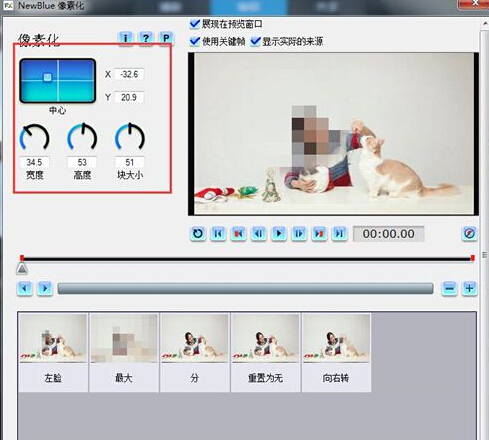
图片1:“像素器”滤镜参数设置
二、“马赛克”模糊
1、在覆叠轨1、2上插入同一张素材,然后给覆叠轨2上的素材添加“马赛克”滤镜,点击自定义滤镜,调整马赛克宽度和高度数值,如图2所示。
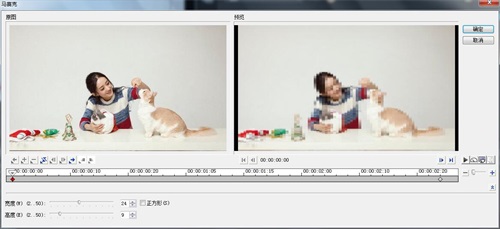
图片2:“马赛克”滤镜参数设置
2、然后再给素材加上“修剪”滤镜,点击自定义滤镜,调整位置、宽度、高度数值,如图3所示。
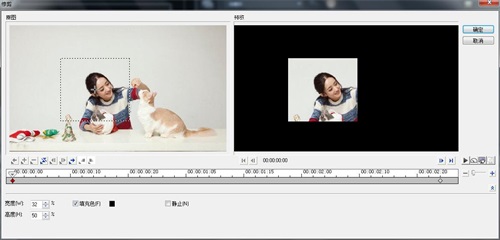
图片3: “修剪”滤镜设置
3、加了“修剪”滤镜之后,出了选定的地方显示,其他都是黑色,挡住了背景,这时候要给素材添加一个空白会声会影遮罩,如图4所示。
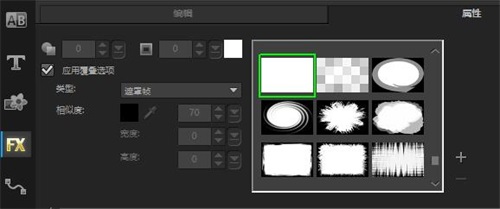
图片4:添加空白遮罩
三、“平均”模糊法
1、同样的方法在覆叠轨2上的素材添加“平均”滤镜,点击自定义滤镜。
2、在弹出的平均对话框中,调整方格大小数值,数值越大,画面越模糊,如图5所示。

图片5:“平均”滤镜参数设置
3、然后同样给素材添加“修剪”滤镜,设置参考方法二。
以上这里为各位分享了会声会影将视频模糊化的操作步骤。有需要的朋友赶快来看看本篇文章吧。


